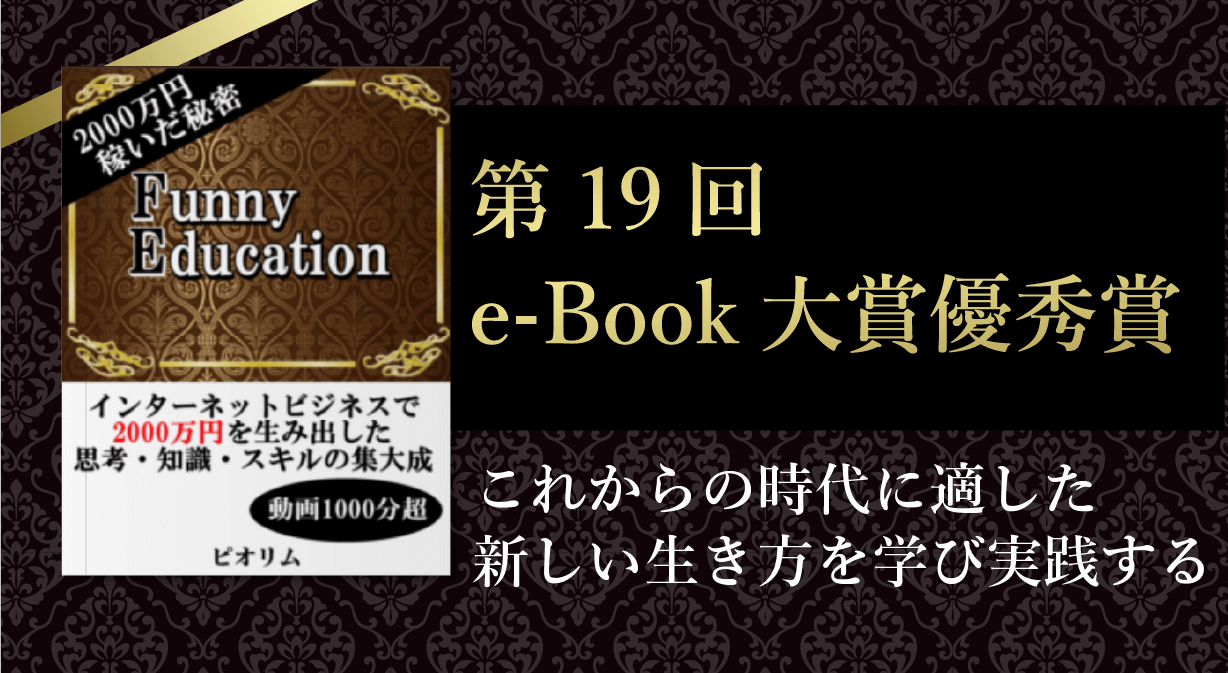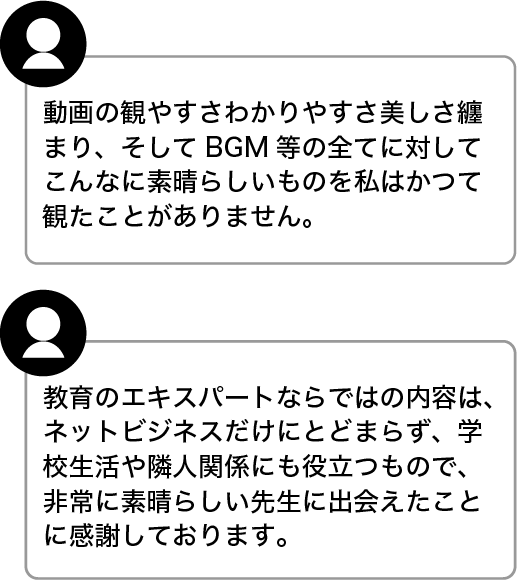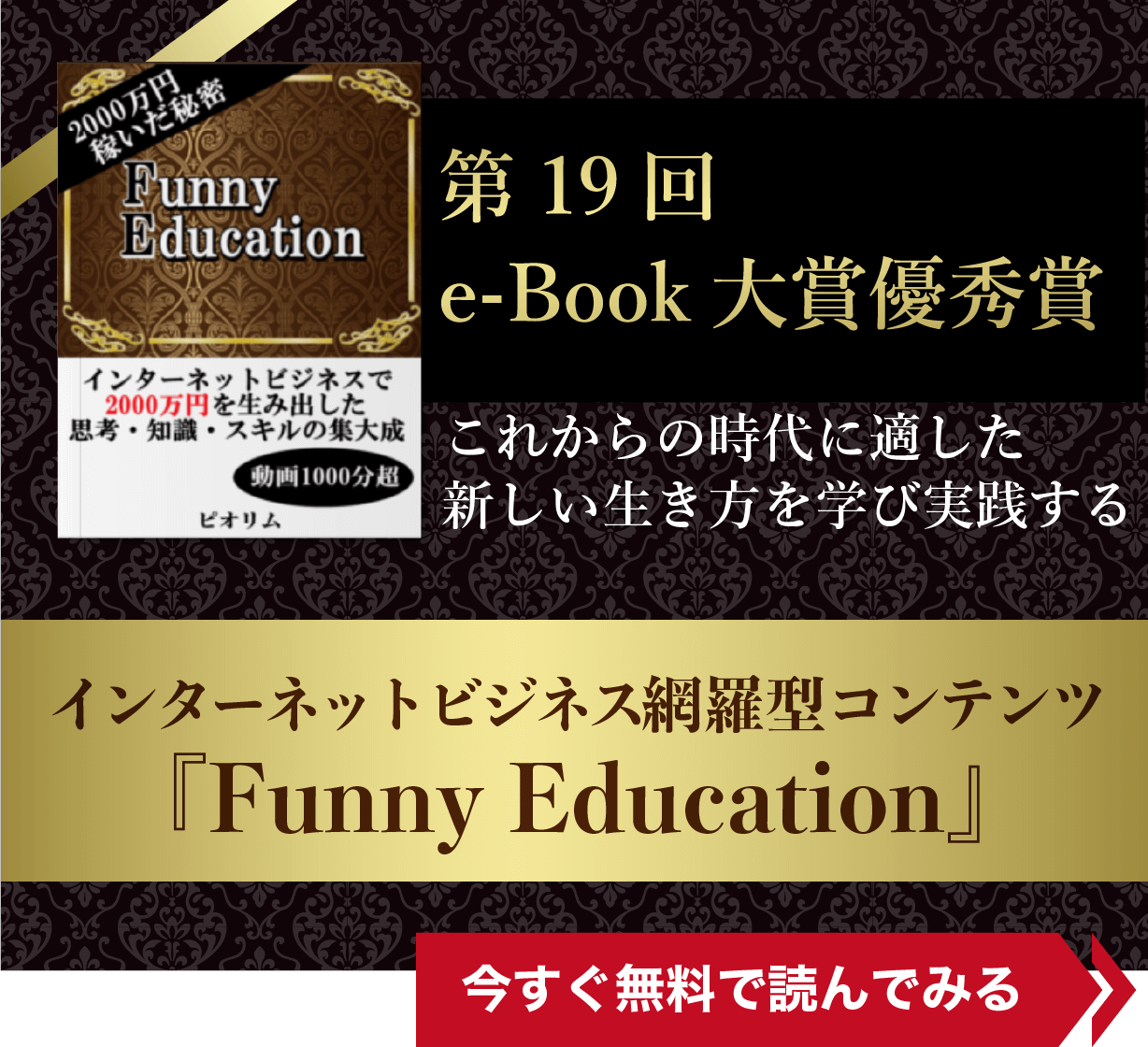このサブFTPアカウント作成は、次のような場面で必要です。
FTPツールを用いた操作が必要な作業を、プログラマーやデザイナーに委託する際
主に、ワードプレスの管理画面上では作業ができないようなFTP上での作業を外部に委託する際に必要になります。
自分のFTP情報(FTPホスト・FTPユーザー・FTPパスワード)はサーバー内の全ての情報にアクセスできる非常に大事なものなので、基本的には他者には公開せずに自分だけで管理しておくのが望ましいです。
したがって、他者との共有が必要な場面では自分のFTP情報とは別に外注先専用のFTP情報を発行することになります。その発行作業が「サブFTPアカウント作成」になります。
それでは、早速中身に入っていきましょう。
他のサーバーではサブFTPアカウント作成に対応していないものもあります(例えば、この記事執筆時点ではロリポップはそれに対応していません。私がXサーバーをお勧めしている理由の一つはここにあります)
複数のFTPアカウント作成に対応していないサーバーをお使いの場合別途特殊な作業が必要になりますが、その場合の作成方法に関してはこの記事では割愛します。
XサーバーでのサブFTPアカウント作成方法
まず、Xサーバーの「サーバーパネル」にログインします。
※自分のサーバーIDとサーバーパネルパスワードは、Xサーバー契約時に送られた「サーバーアカウント設定完了のお知らせ」のメールに記載されています。
すると次のようにXサーバー管理画面が表示されます。この中の「FTP」項目の「サブFTPアカウント設定」をクリックします。
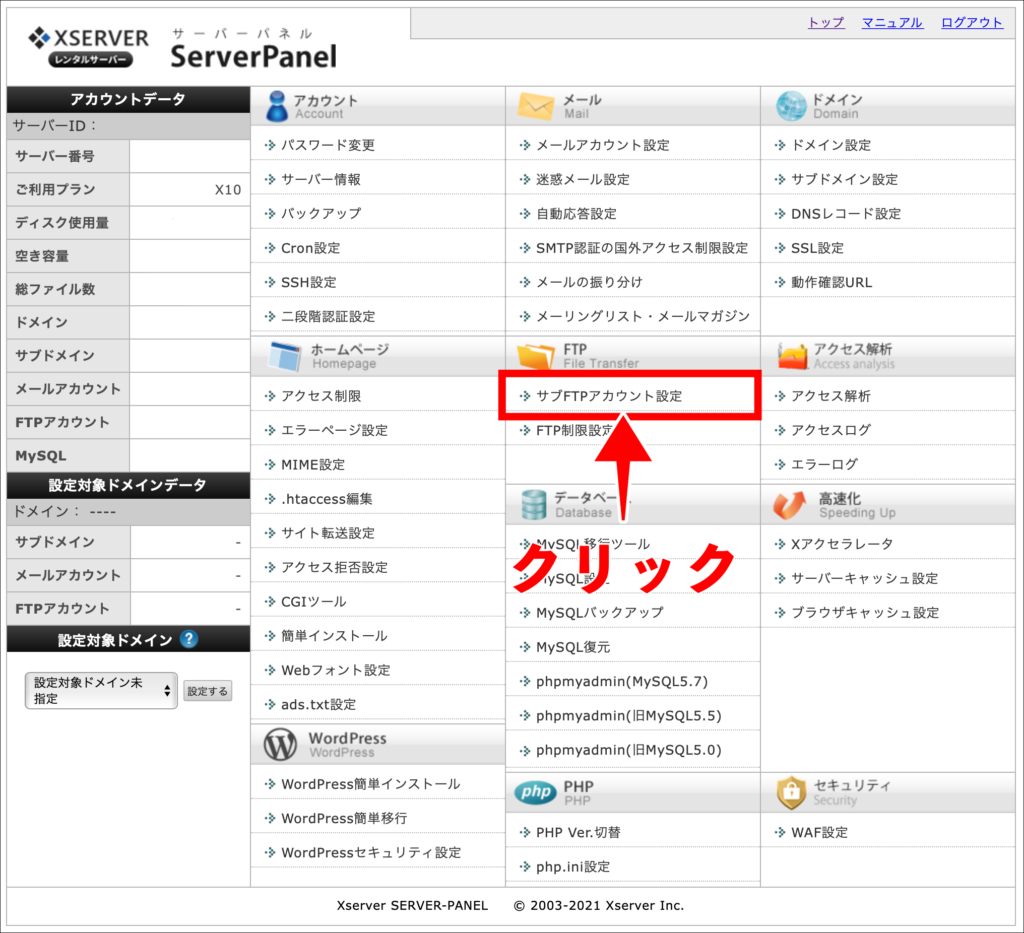
次に、FTP上から作業を施すサイトのドメインを選択します。
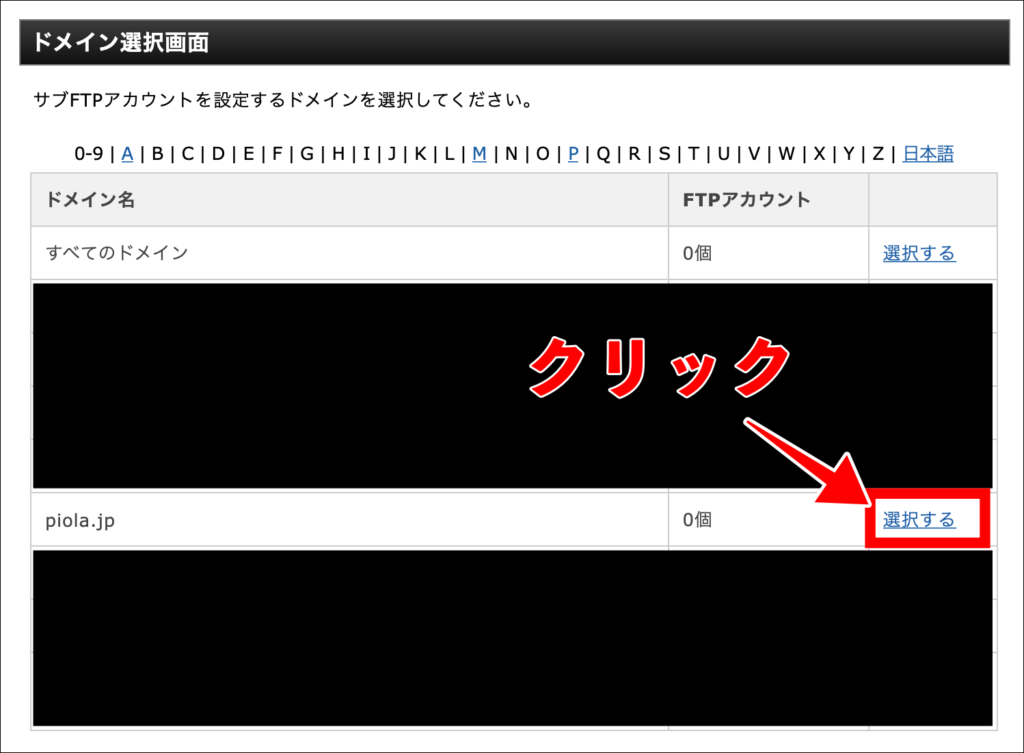
ドメインを指定すると以下の画面が表示されますので、画面内の「サブFTPアカウント追加」をクリックします。
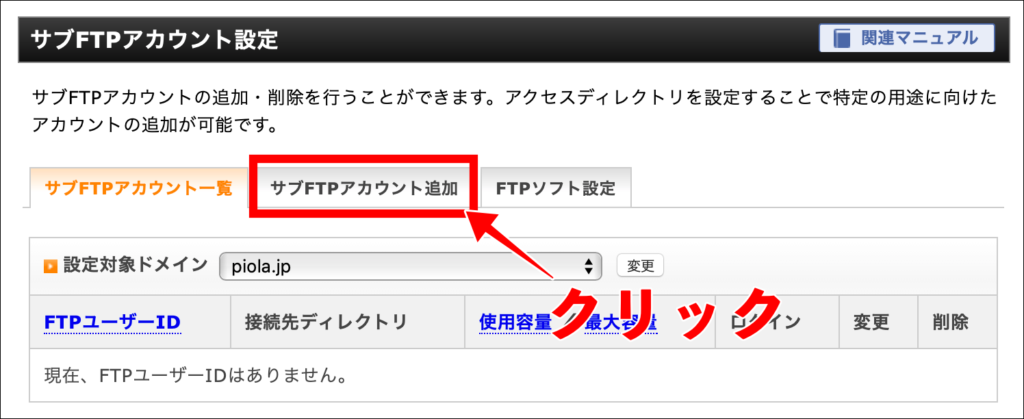
すると実際に情報を入力する画面に移行します。以下の画像に沿って入力して下さい。
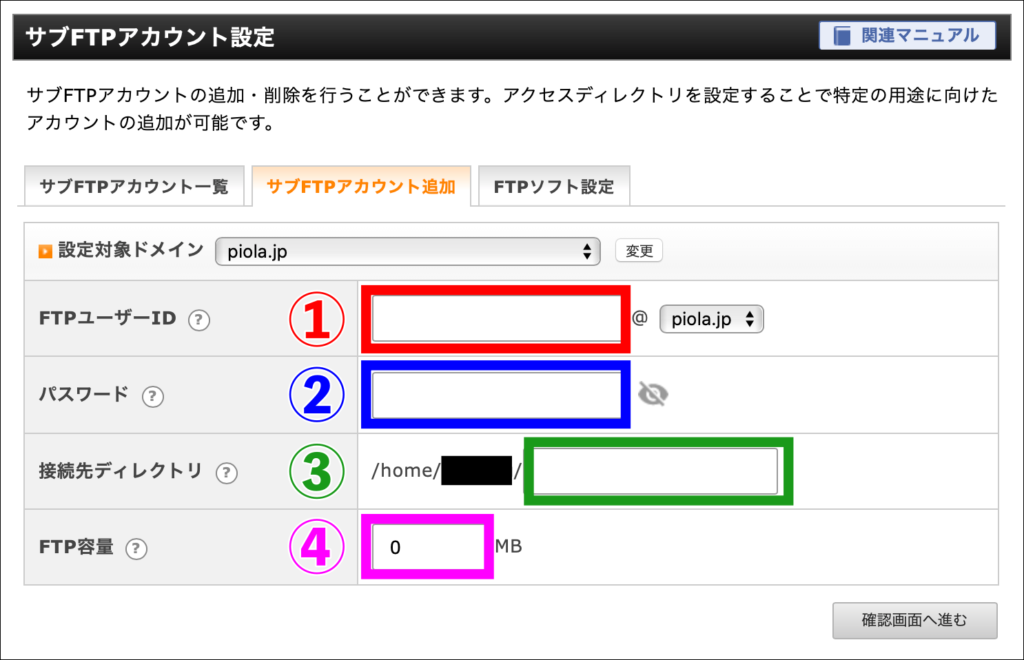
ここは自分で決めた英数字を入力して下さい。なお、@マークの後には自分のサイトドメインが入力されていると思います。
②【パスワード】
この欄もご自身で英数字を決めて入力して下さい。上で入力したユーザーIDとこのパスワードは、後に委託先と共有することになります。
③【接続先ディレクトリ】
サーバー内に複数のドメインが収納されている場合、指定したサイトのドメイン(上の例でいえば「piola.jp」)を入力して下さい。これにより、委託先は指定したドメイン以外は操作できなくなります。サーバー内に指定したドメイン一つしか収納されていない場合は空欄のままでOKです。
④【FTP容量】
「0」のままでOKです。
全て入力を終え、右下の「確認画面へ進む」をクリックすると最終確認画面が表示されます。問題なければ、右下の「追加する」ボタンをクリックして下さい。
これでサブFTPアカウントの作成は完了です。
外部に作業を委託する際は、ここで新しく作成した、
◎FTPユーザーID
◎FTPパスワード
と、元々のメール(「サーバーアカウント設定完了のお知らせ」メール)に記載されている
◎FTPホスト
の三つを委託先に提示することになります。
そして委託先の作業が完了したらここで作成したサブFTPアカウントは削除するにしましょう。
なお、以下の無料メールマガジンでは、Webサイトなどの独自メディアを活用して自分のビジネスでお金を生み出す上で重要になる知識や視点を限定公開動画にて公開しています。社会構造の変遷・時代の変化を正しく捉えながら今の時代に自分にとっての最適なビジネスを学ぶことが可能ですので、興味があればぜひ無料メルマガにご登録ください。
⇒無料メールマガジン登録ページへ